Ces derniers temps, l'option de pouvoir continuer à augmenter la mémoire des terminaux a considérablement évolué. Non seulement nous avons l'option "classique" d'insérer une carte microSD externe pour ne pas occuper tout l'espace interne des smartphones, mais maintenant nous pouvons utiliser différents services de stockage dans le cloud . De plus, il est devenu une option préférée pour beaucoup, car c'est un endroit où nous aurons accès aux informations que nous avons enregistrées à tout moment et sur tout appareil.

Même l'un de ses points forts est qu'il vous mettra à l'abri des différents problèmes que ces accessoires externes peuvent parfois nous atteindre pour étendre la mémoire. Cependant, bien qu'au début presque tous ces services aient une option gratuite, la vérité est que, le moment venu, nous serons peut-être un peu à court, vous devriez donc passer à un autre plan qui sera payant. Par conséquent, si vous souhaitez télécharger vos photos, vidéos ou musique sur un cloud, vous devez savoir quelles sont les meilleures options que vous pouvez trouver aujourd'hui.
Vos options gratuites
Toutes ces options ont une version gratuite au départ. Cependant, après ces Go gratuit , tous les forfaits qu'ils nous proposent seront payés. Par conséquent, nous vous proposons quatre exemples qui sont largement utilisés par différents Android utilisateurs. De plus, nous avons laissé d'autres options exclusives telles que iCloud du iPhone, Huawei le cloud or Samsung Cloud.

Dropbox
La fiabilité offerte par ce développement est absolue. Il peut presque être considéré comme un standard tant ses options sont très variées et son fonctionnement est efficace et rapide. Les possibilités telles que le partage de fichiers via des liens, l'édition de documents et la visualisation d'images et de vidéos sont dès le départ. De plus, si vous le souhaitez, il est capable de faire des copies automatiques avec une grande efficacité et avec une excellente intégration du système d'exploitation.
Quant à l'espace qui est obtenu gratuitement dans Dropbox lors de l'inscription, c'est seulement 2 Go . Dans le cas où vous souhaiteriez vous agrandir, vous aurez ces plans à votre disposition :
- Le plus : pour un utilisateur, 2 To pour 11.99 euros par mois.
- Famille : jusqu'à 6 utilisateurs, vous pouvez partager 2 To pour 19.99 euros par mois.
Si vous souhaitez télécharger cette option, vous pouvez le faire à partir des liens suivants :
Google Drive
Nous avons laissé pour la deuxième place celui développé par Google lui-même . Non pas parce qu'il est de moins bonne qualité que le premier, loin de là, mais à cause du fait que le précédent est une option totalement alternative que de nombreux utilisateurs n'ont pas en tête aujourd'hui pour leurs smartphones.
Dans ce cas, nous sommes confrontés à l'option qui s'intègre le mieux à Android et qui a un taux de fonctionnement plus élevé, c'est-à-dire qu'elle échoue très peu. De plus, il nous offre toutes les options de travail habituelles et également collaboratives qui s'ajoutent aux développements Office de Google.
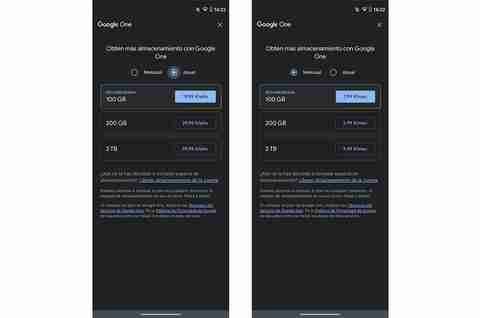
L'un de ses points forts est que son utilisation est extrêmement simple et peut être combinée avec le reste des applications de la société américaine, comme Gmail. L'espace qui est fourni gratuit est de 15 Go , bien que nous puissions toujours changer le plan :
- 100 Go pour 1.99 euros par mois ou 19.99 euros par an.
- 200 Go pour 2.99 euros par mois ou 29.99 euros par an.
- 2 To pour 9.99 euros par mois ou 99.99 euros par an.
Si vous choisissez cette option, vous pouvez toujours les télécharger à partir des liens suivants :
MediaFire
Il s'agit d'un service qui réfléchit davantage à la fonction de partage des fichiers qui y sont stockés. C'est pourquoi, dans cette option cloud, nous serons confrontés à l'une des options avec une plus grande simplicité en termes d'utilisation et d'efficacité. Cela ne veut pas dire qu'il lui manque les options de base, comme pouvoir télécharger le stocké, le côté négatif est que la limite de chaque fichier doit être de 200 Mo, ce qui réduit ses possibilités.
Cependant, il nous offre gratuit, certains est de 10 Go , mais si vous souhaitez augmenter l'espace, voici vos autres options :
- Pro : 1 To pour un utilisateur pour 3.75$ (au change 3.25 euros).
- Entreprise : 100 To à partager avec jusqu'à 100 utilisateurs pour 40$ par mois (environ 35€ par mois).
onedrive
La dernière option que vous connaissez probablement déjà est onedrive . Ce service cloud est présent sur de nombreux ordinateurs, mais il peut également être utilisé sur les smartphones. Gratuitement, nous aurons jusqu'à 5 Go en standard une fois que nous nous serons inscrits à ce service. Mais, si vous avez échoué, vous pouvez toujours augmenter l'espace en modifiant votre plan :

- 100 Go pour 2 euros par mois.
- 1 To pour 7 euros par mois ou 69 euros par an.
- 6 To (1 To par personne) pour 10 euros par mois ou 99 euros par an.
Comment faire?
Afin de commencer à profiter de ces services, nous devons choisir l'une des options que nous avons proposées. Nous prendrons Google Drive à titre d'exemple, car c'est l'un des plus utilisés. Pour commencer, nous devons nous inscrire auprès dudit service cloud. Dans le cas de ce logiciel, il nous suffira d'avoir un compte Gmail . Ensuite, si vous avez un mobile Android ou iPhone, vous devez suivre ces étapes pour télécharger les fichiers que vous souhaitez :
- Entrer le Google Drive app depuis votre mobile Android ou iOS.
- Touchez Ajouter que nous l'identifierons avec un '+'.
- Cliquez sur l'option Télécharger.
- Trouvez les fichiers que vous souhaitez télécharger et appuyez dessus.
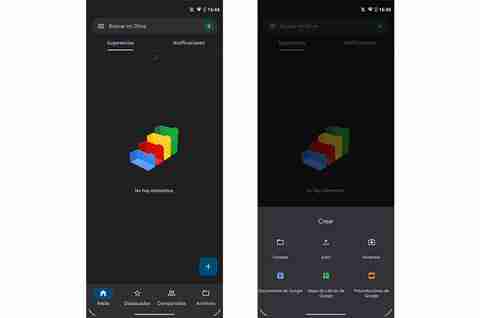
Vous avez déjà vérifié que les étapes à suivre sont vraiment simples. Si dans ton cas tu veux la sauvegarde vers être enregistré automatiquement dans le cloud que vous utilisez, vous devez entrer vos propres paramètres. Bien que, dans les entreprises telles que l'iPhone, Samsung ou Huawei qui possèdent leur propre cloud, cela viendra en standard lors de la sauvegarde. La même chose se produit avec le reste des téléphones Android.
Pour télécharger les données sur un autre téléphone, si vous utilisez Google Drive, vous n'aurez qu'à ajouter votre compte Gmail à un téléphone déjà configuré, les données que vous aviez précédemment incluses dans la sauvegarde de ce compte seront transférées sur cet appareil mobile. Bien que, si vous voulez télécharger une image ou une vidéo de votre iPhone à iCloud , vous devez entrer Photos, appuyez et maintenez sur le fichier multimédia> Enregistrer dans les fichiers> iCloud Drive et choisissez le dossier que vous voulez.
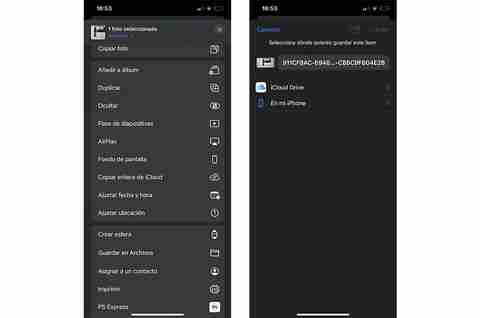
Si dans votre cas vous avez un iPhone et vous utilisez iCloud , voici les étapes à suivre pour effectuer une sauvegarde :
- Connectez l'appareil à un réseau Wi-Fi.
- Allez dans Paramètres> cliquez sur votre profil et entrez iCloud.
- Entrez dans la section Copier vers iCloud et activez la fonction.
- Enfin, sauvegardez maintenant.
Sous « Sauvegarder maintenant », vous verrez la date et l'heure de la dernière sauvegarde. Si vous recevez une alerte indiquant que vous n'avez pas assez d'espace de stockage iCloud pour terminer la sauvegarde, vous devrez modifier les plans ou supprimer des fichiers du cloud.



